iOS 16.2 Developer Beta 2:n lataaminen ja asentaminen iPhoneen
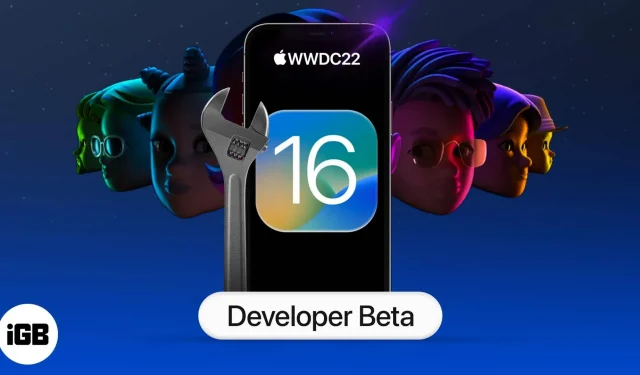
Mitä sinun tulee tietää iOS 16.2 Developer Beta 2:sta:
- Sinun on ensin ladattava ja asennettava iOS 16.2 beta 2 -profiili käyttämällä Applen kehittäjätiliäsi .
- Lataa sen jälkeen iOS 16.2 beta 2 kuten mikä tahansa tavallinen iOS-päivitys. Siirry kohtaan Asetukset → Yleiset → Ohjelmistopäivitys → Lataa ja asenna.
Apple julkisti iOS 16:n vuoden 2022 Worldwide Developers Conferencessa. iOS:n uusin versio sisältää hienoja ominaisuuksia, kuten mukautettavan lukitusnäytön, iCloudin jaetun valokuvakirjaston, älykkään sanelun, kuntosovelluksen ja paljon muuta yhteensopiville iPhoneille. Jos haluat ladata iOS 16.2 Developer Beta 2:n iPhonellesi, voit tehdä sen seuraavasti.
- iOS 16.2 Developer Beta 2:n lataaminen iPhoneen
- iOS 16.2 Developer Beta 2:n asentaminen iPhoneen
- Lataa ja asenna iOS 16.2 Developer Beta 2 Finderilla.
Ennen kuin aloitat:
- iOS 16.2 on tuettu iPhone 8:ssa ja uudemmissa. Tässä on täydellinen luettelo yhteensopivista laitteista.
- Kehittäjien betaversiot ovat uskomattoman bugisia. Ennen kuin jatkat, varmista, että olet varmuuskopioinut iPhonesi iCloudiin tai tietokoneeseen. Vaihtoehtoisesti on parasta asentaa iOS 16 lisälaitteeseen.
- Sinulla on oltava Apple Developer -tili (99 dollaria/vuosi), jotta voit ladata iOS 16.2 Developer Beta 1:n.
iOS 16.2 Developer Beta 2:n lataaminen iPhoneen
- Avaa Safari iPhonessa ja siirry osoitteeseen developer.apple.com .
- Napauta Lataa uudet betat -välilehteä.
- Kirjaudu sitten tilillesi Apple-kehittäjätilisi sähköpostiosoitteella ja salasanalla.
- Siirry iOS 16:n beta-osioon ja napsauta Asenna profiili. Saatat nähdä näytölläsi ponnahdusikkunan, joka kertoo, että verkkosivusto yrittää avata asetukset määritysprofiilin näyttämiseksi.
- Napsauta Salli ja sulje. iOS-ohjelmiston beta-profiili alkaa latautua laitteellesi.
- Avaa ”Asetukset” → ”Profiili ladattu”.
- Napsauta ”Asenna” ja anna salasanasi.
- Valitse oikeasta yläkulmasta ”Asenna” → vahvista napsauttamalla ”Asenna”.
- Napsauta lopuksi Käynnistä uudelleen ottaaksesi tarvittavat muutokset käyttöön.
Kun olet asentanut iOS 16.2 beta 2 -profiilin iPhonellesi, asenna uusin iOS-kehittäjäbeta noudattamalla näitä ohjeita.
iOS 16.2 Developer Beta 2:n asentaminen iPhoneen
- Avaa iPhonen asetukset → Yleiset.
- Valitse Ohjelmiston päivitys.
- Napsauta Lataa ja asenna.
- Anna iPhone-salasana ja seuraa näytön ohjeita.
- Kun olet ladannut tiedoston, napsauta ”Asenna nyt”.
Jos sinulla on vaikeuksia päivityksen lataamisessa, se johtuu todennäköisesti useista kehittäjistä, jotka yrittävät ladata sen, mikä voi olla tylsää Applen palvelimilla. Odota hetki. Jos tarvitset edelleen apua, katso iOS 16 jumissa Päivitystä pyydetään -näytössä. Näin voit korjata sen.
Kun olet asentanut iOS 16.2 Beta 1:n, saatat joutua antamaan iPhone-salasanan ja Apple ID -salasanan päivittääksesi iCloudin ja muut vastaavat asetukset.
Lataa ja asenna iOS 16.2 Developer Beta 2 Finderilla.
Jos et voi ladata iOS 16.2 beta 2 -versiota suoraan, voit tehdä sen Finderilla macOS Catalinassa tai uudemmassa. Näin:
- Lataa iOS Software Beta Recovery Image Apple Developer Downloads -sivulta .
- Käynnistä Finder ja yhdistä iPhone Maciin.
- Valitse iPhonesi.
- Pidä Optio-näppäintä painettuna Yhteenveto-paneelissa ja napsauta Palauta iPhone.
- Valitse iOS-ohjelmiston beta-palautustiedosto ja avaa se.
- Napsauta nyt ”Korjaa” aloittaaksesi asennuksen.
Kun beta on asennettu onnistuneesti, iPhone käynnistyy uudelleen. Laitteesi tarvitsee aktiivisen verkkoyhteyden aktivoinnin suorittamiseksi loppuun.
Näin voit ladata ja asentaa iOS 16.2 Developer Beta 2:n iPhonellesi ja kokeilla uusia ominaisuuksia. Jos sinulla on lisäkysymyksiä, kysy ne alla olevissa kommenteissa.



Vastaa